很多小伙伴在使用Canva可画软件进行设计时经常会遇到各种各样的问题,有的小伙伴可能会遇到图片无法完全显示的情况,这时因为我们插入的图片大于了当前的显示框,我们需要通过调整,使图片的大小小于当前显示框的大小。调整图片的方法也很简单,我们进入Canva可画的画布设计页面,然后在该页面中双击一个无法显示完全的图片,接着就能看到图片的两个边框,将这两个框进行大小调整并使其重合,最后点击完成选项即可。有的小伙伴可能不清楚具体的操作方法,接下来小编就来和大家分享一下Canva可画添加的图片素材显示不完全的解决方法。

1、第一步,我们先在电脑中打开Canva软件,然后在Canva的首页点击“创建空白画布”选项,我们也可以选择文档、白板或是演示文稿等选项

2、第二步,进入编辑页面之后,我们可以在模板页面中选择一个自己需要的模板,然后点击使用该模板

3、第三步,使用模板之后,我们在页面中找到无法显示完全的图片,然后双击该图片,使其呈现出原本的图片大小,也就是两个边框的样子,如图所示

4、第四步,图中外圈的浅色边框是图片的实际大小,深色边框是能够显示的图片大小,所以我们可以拖动图中外边框的圆点以及内边框的白色区域使这两个边框重合,调整好之后我们点击页面上方的“完成”选项

5、第五步,对图片的设置完成之后,我们在画布中就可以看到完整的图片并调整图片的整体大小以及图片的位置了

以上就是小编整理总结出的关于Canva可画添加的图片素材显示不完全的解决方法,我们在可画中先进入画布编辑页面,然后在该页面中双击无法完全显示的图片,再调整图片框与显示框的大小,使它们重合,最后点击“完成”选项即可,感兴趣的小伙伴快去试试吧。
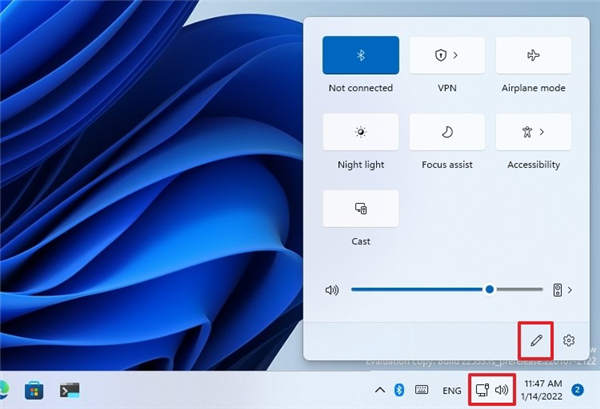 如何在Windows11上重新排列快速设置图标
如何在Windows11上重新排列快速设置图标
如何在Windows11上重新排列快速设置图标 要更改快速设置图标顺序......
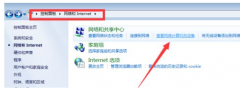 无法查看工作组计算机解决方法
无法查看工作组计算机解决方法
小伙伴们在使用电脑的时候都会接触网络邻居这个快捷方式,但......
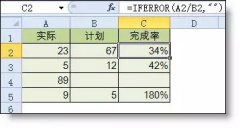 常用的excel函数公式大全
常用的excel函数公式大全
一、数字处理 1、取绝对值 =ABS(数字) 2、取整 =INT(数字) 3、四舍......
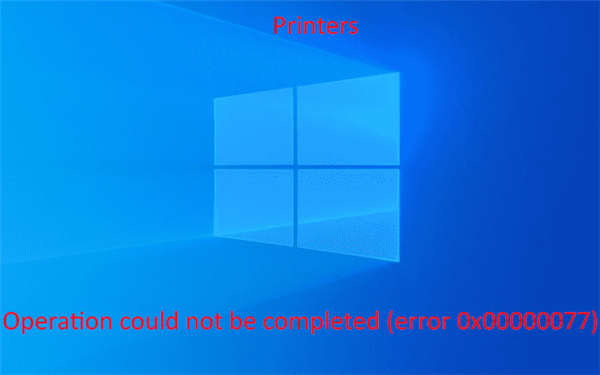 如何修复win11或win10中的打印机错误0x000
如何修复win11或win10中的打印机错误0x000
如何修复win11或win10中的打印机错误0x00000077 尝试升级到 Windows ......
 三星note4手写笔拔出/插入的声音怎么关闭
三星note4手写笔拔出/插入的声音怎么关闭
1)打开手机,进入手机【设置】。 2)然后点击【S Pen】 3)进入以后......
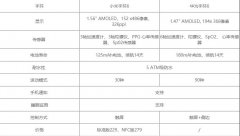
小米手环6对比华为手环6哪个值得买呢,话说不少用户都在咨询这个问题呢?下面就来小编这里看下小米手环6华为手环6参数规格分享步骤吧,需要的朋友可以参考下哦。...

GeoGebra几何画板是一款非常好用的专业数学绘图软件,很多小伙伴都在使用。如果我们想要在GeoGebra几何画板中绘制线段,小伙伴们知道具体该如何进行操作吗,其实操作方法是非常简单的,只...

最近很对刚刚入手ai软件的伙伴还不晓得批量替换颜色的操作,其实很简单的,这里笔者就为大伙分享ai批量替换颜色的操作流程,希望可以帮助到有需要的朋友。...
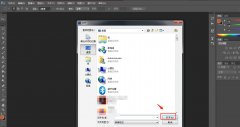
在PS怎么设置城市暮光HDR色调效果呢?下面就为大家分享PS中设置城市暮光HDR色调效果的教程,有需要的可以来了解了解哦。...

小鸟壁纸提供了海量的壁纸资源,你可以设置静态壁纸,也可以设置动态壁纸,还可以设置锁屏,这款软件提供的壁纸资源非常的好看,且非常符合我们大众的审美,并且提供的壁纸的类型也是...

welink中的功能十分的丰富,我们不仅可以将文件上传到企业网盘中,还可以直接在聊天页面中将文件分享给好友,除此之外预约会议功能还能够帮助我们提前设置好会议时间、地点以及发出会议...

小伙伴们你们知道罗技G502鼠标驱动如何设置灵敏度和宏呢?今天小编很乐意与大家分享罗技G502鼠标驱动设置灵敏度和宏的方法,感兴趣的可以来了解了解哦。...
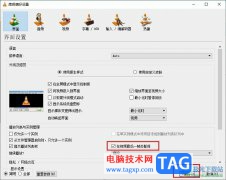
VLC播放器是很多小伙伴都在使用的一款万能播放器,在这款播放器中我们不仅可以播放各种格式的影音视频,还可以对播放器进行各种个性化设置,让播放器更加符合自己的使用习惯。有的小伙...
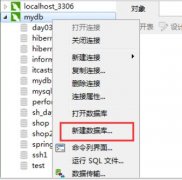
Navicat for MySQL怎么创建表呢,具体该怎么操作呢?今天小编将和大家一起分享关于Navicat for MySQL创建表的方法,有需要的朋友赶紧来看看哦,希望可以帮助到各位朋友。...
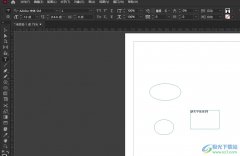
InDesign是一款在平面设计上较为优异的页面设计以及版面排版软件,它为用户带来了许多强大且实用的功能,方便用户对页面的图形文字进行简单的排版,因此许多从事设计行业的用户都会使用...
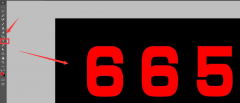
在使用ps软件的过程中,若想制作发光描边文字,该怎么制作呢?接下来小编就为大家带来了ps制作发光描边文字的方法哦,希望可以帮助到大家。...
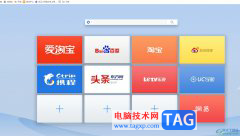
uc浏览器是一款免费的网页浏览软件,它为用户提供了手机版和电脑版两个版本,其中的功能是很强大的,让用户享受到了安全且流畅的上网服务,用户也因此可以随时与网络世界进行数据交互...
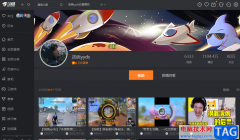
很多小伙伴在使用斗鱼直播软件的过程中除了观看直播以及直播回放之外,我们还可以加入主播的鱼吧,通过发帖来和主播进行交流,而主播除了上传直播回放之外,还可以通过上传自己剪辑的...
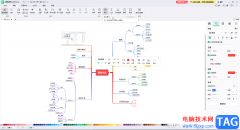
亿图脑图mindmaster是很多小伙伴都在使用的一款软件,在其中制作思维导图等图示文件时,我们可以插入图片等元素,丰富图示文件的内容。如果我们在思维导图中插入图片后,希望调整图片的...

在电脑上下载安装了联想电脑管家,但是还不知道该怎么使用吗?还不会的朋友可以来和小编一起学习一下联想电脑管家的使用方法哦,希望通过本篇教程的学习,可以对各位朋友有所帮助。...